更新时间:2025-04-16
1产品说明
功能:web投屏支持企业人员无需安装或打开同频客户端,即可在不同电脑操作系统上通过浏览器访问web投屏页,直接实现投屏共享。
2产品介绍
web投屏功能实现分为web直连投屏、web插件投屏、客户端web投屏服务等三个方式。以下用Chrome浏览器访问投屏为例。
2.1web投屏前准备
2.1.1web直连投屏
1)该web投屏方式无需安装同频客户端,可直接访问直连投屏网址:https://51tp.cn,依据提示输入会议主机连接码,进行投屏。
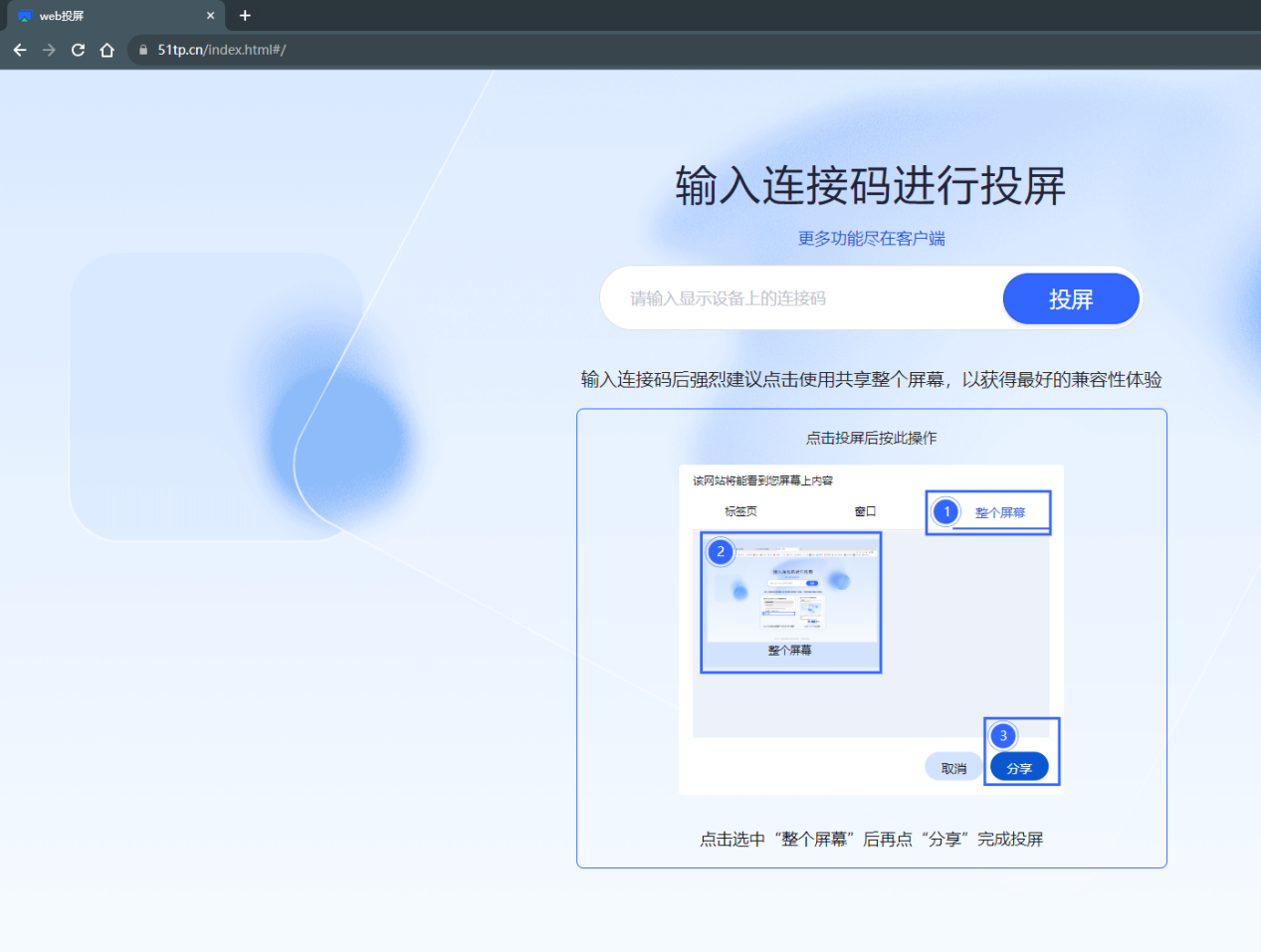
2)若想体验完整客户端功能,可点击“更多功能尽在客户端”进行跳转,下载客户端安装器(Sundray Co-Meeting Installer)并安装,从而自动安装最新完整同频客户端。
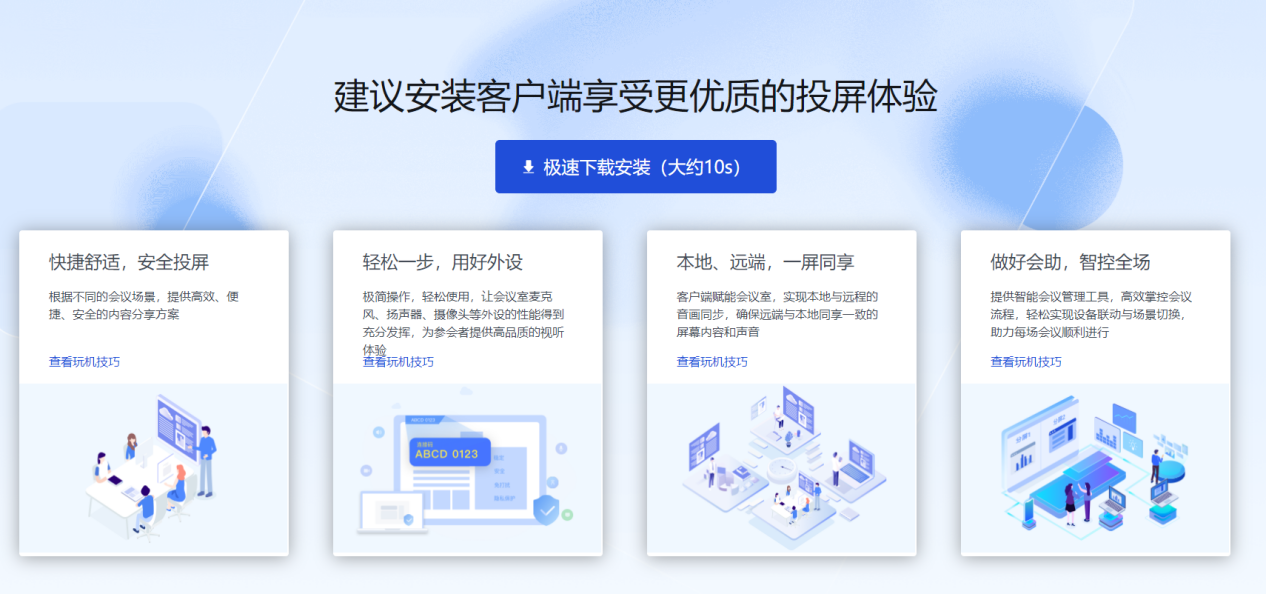
2.1.2web插件投屏
1)该web投屏方式同样无需安装同频客户端,可直接访问插件版投屏网址:https://941tp.cn ,首次使用时依据提示下载web投屏插件(即客户端安装器Sundray Co-Meeting Installer)。
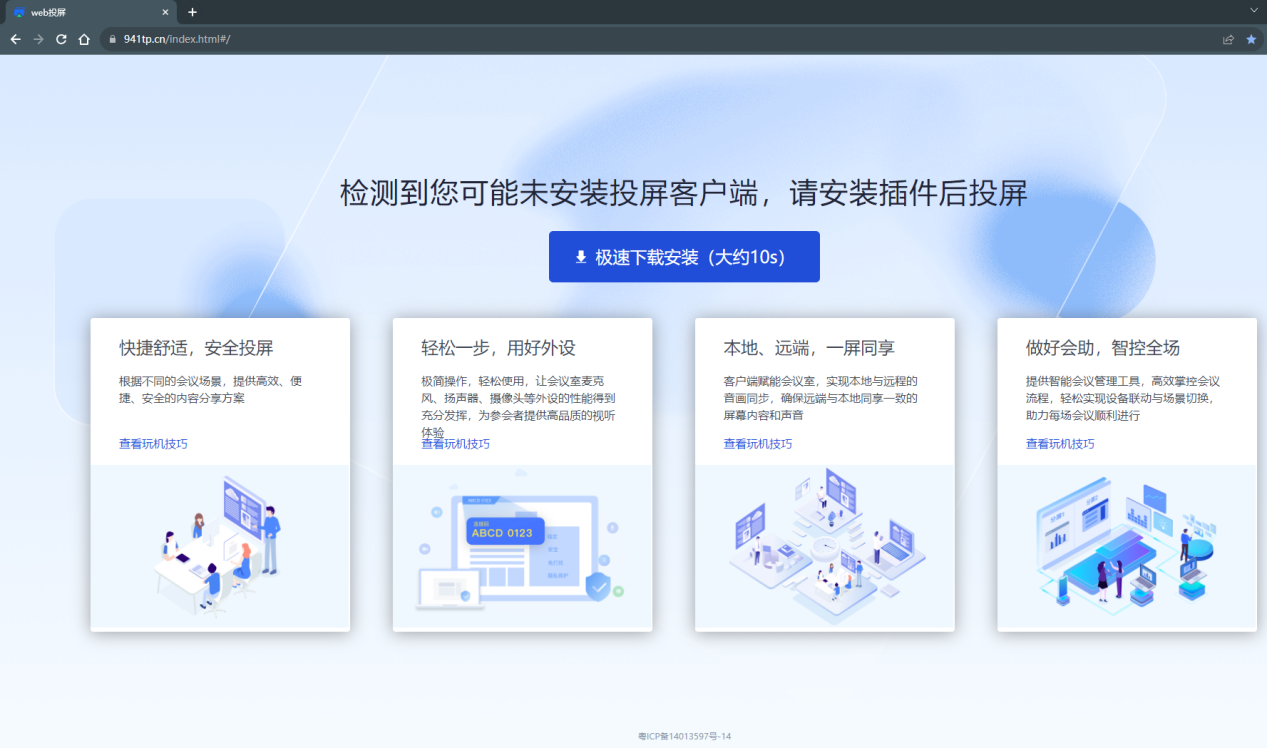
2)安装web插件时注意系统提示,授权允许安装。
3)安装web投屏插件后,该投屏页会自动刷新显示,此时依据提示可输入会议主机连接码进行投屏。
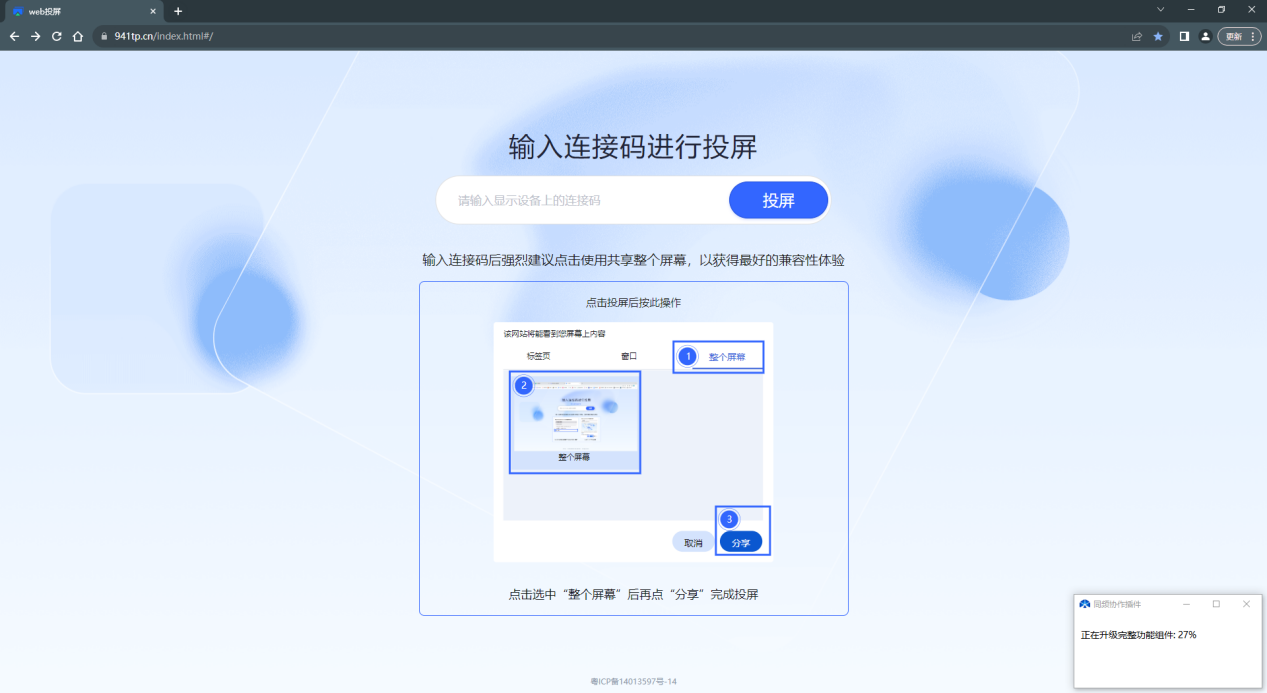
1)安装web投屏插件后,(如上图)右下方会弹窗提示自动联网下载完整功能组件,最后完成安装同频客户端。
2.1.3客户端web投屏服务
1)在PC已安装最新版本同频客户端(高于V2.0.16)后,亦可直接访问https://51tp.cn或https://941tp.cn,此时前端投屏页会提示已安装客户端。若想使用客户端体验完整投屏功能,则可点击“打开客户端投屏”。
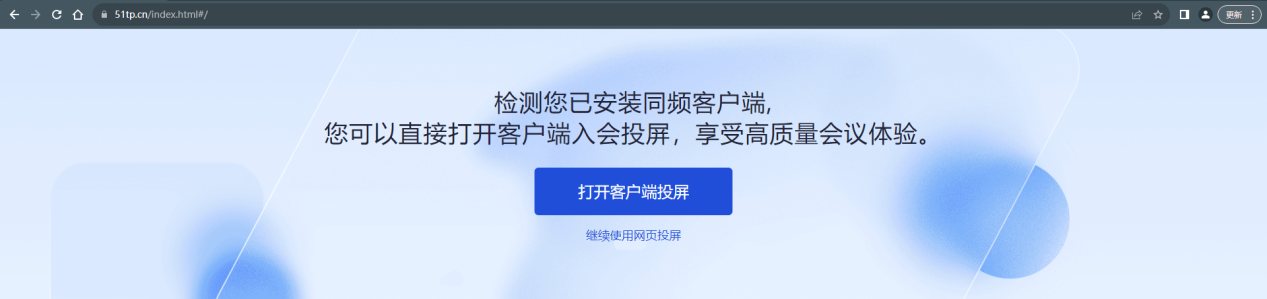
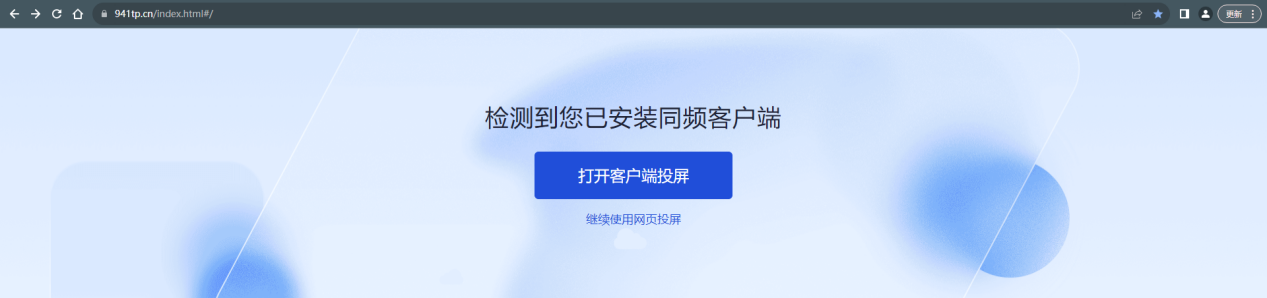
2)点击“继续使用网页投屏”,则可直接输入会议主机连接码进行投屏共享。
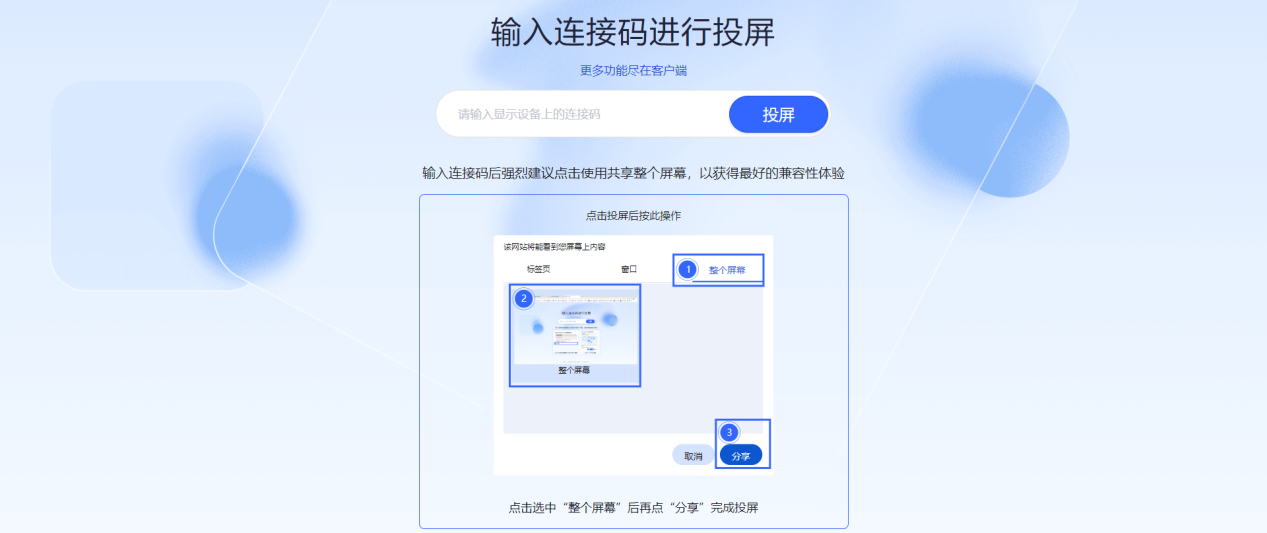
2.2web投屏使用
完成以上web投屏前准备,可正式进行web投屏使用。
1)连接主机。打开https://51tp.cn或https://941tp.cnweb投屏页,此时连接码输入框下方显示共享屏幕操作说明。输入目标会议主机连接码,并点击投屏。
2)选择共享内容。连接主机成功则依据对应共享屏幕操作说明进行投屏。在弹窗中选择目标分享内容。
- 以Chrome为例,可进行分享整个屏幕、应用窗口以及Chrome标签页,其中共享屏幕和标签页时可共享音频。与Edge浏览器效果雷同。
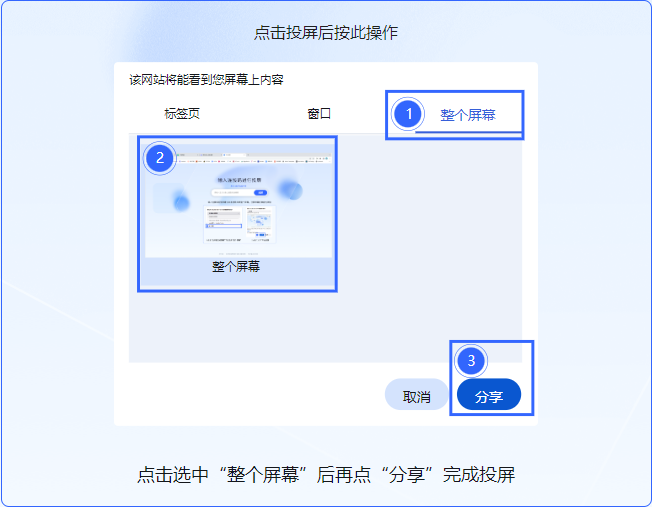
另外,共享应用窗口时,只会显示当前已打开且非最小化的应用以选择。
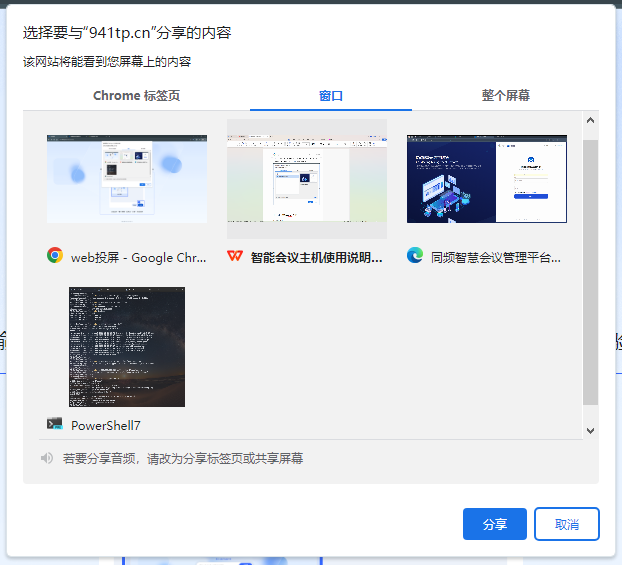
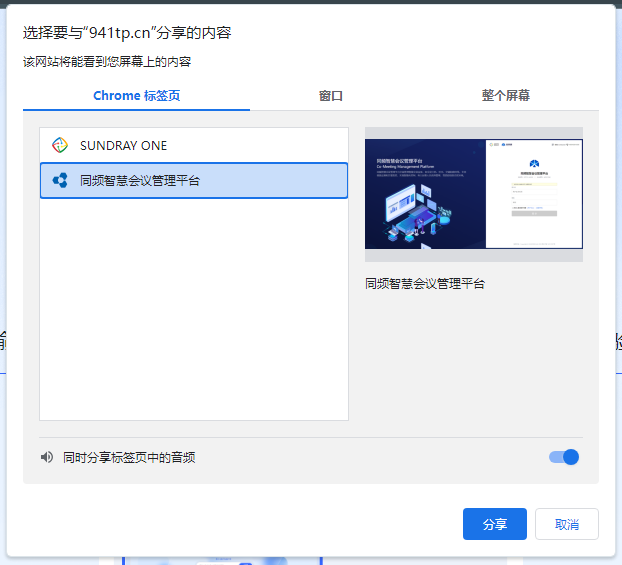
- 使用火狐浏览器进行连接投屏共享时,可选择应用窗口或整个屏幕进行共享。
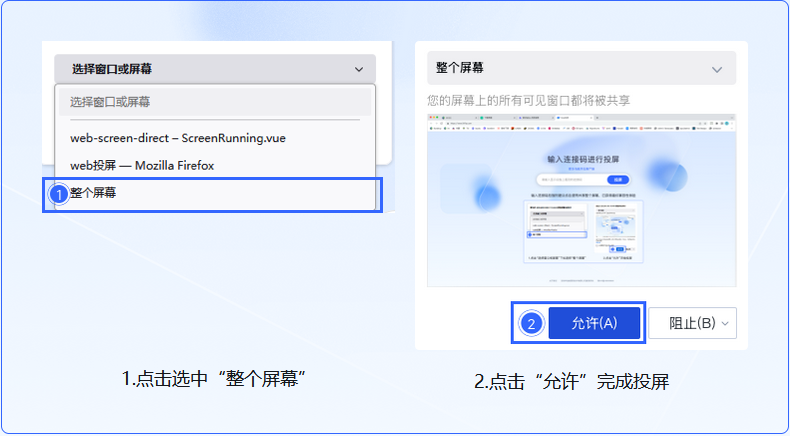
- Mac中使用Safari浏览器进行web投屏连接主机成功时,选择共享窗口操作如下。
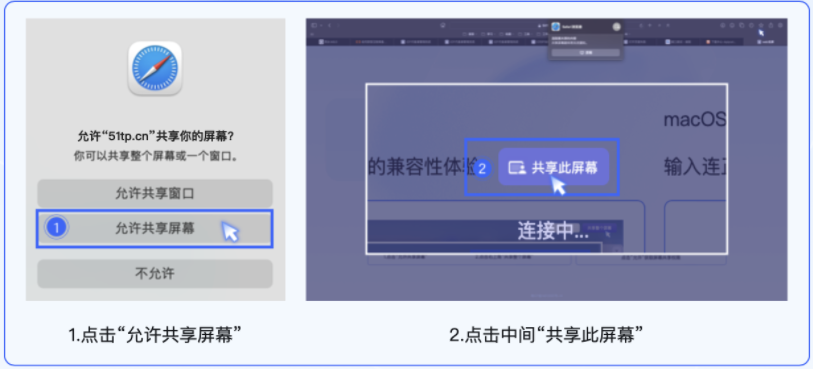
3)共享状态与展示配置。web共享成功后,投屏页展示当前投屏状态与投屏时长。若主机未处于分屏或分屏已满情况下,web共享窗口自动置顶。
另外,此时web投屏支持对共享至主机端的窗口内容进行全屏拉伸和置顶投屏。
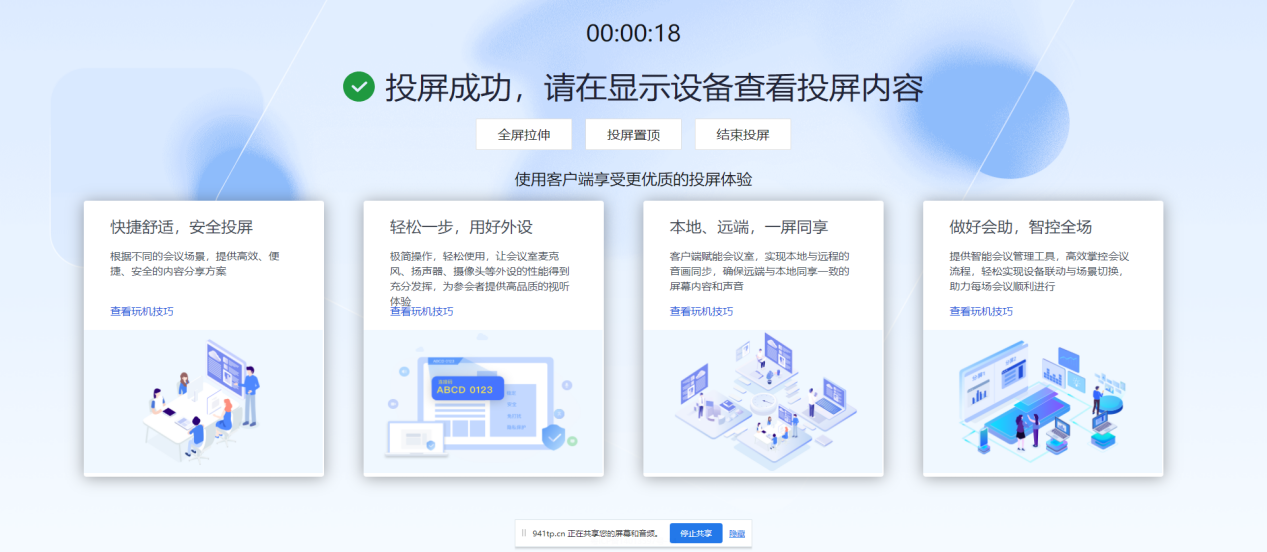
4)结束投屏。web投屏页中点击“结束投屏”按钮,可终止web投屏共享。也便于重新进行输入连接码,切换共享内容。
另外,进行web投屏期间们同样可在主机端或客户端接入用户列表中踢出对应web投屏用户。




